نحوه استفاده از دستورالعمل های Glanceable در Google Maps
در این مقاله تخصصی از مجله 98zoom به بررسی موضوع 6نحوه استفاده از دستورالعمل های Glanceable در Google Maps میپردازیم ، پس با یک مقاله مفید و آموزشی دیگر از تیم نود و هشت زوم همراه ما باشید :
با گذشت زمان، Google Maps به یک ناوبر قابل اعتماد برای تلفن های آیفون و اندروید تبدیل شده است. علاوه بر این، گوگل برنامه را با ویژگیهای جدید و بهبودیافتهای مانند Immersive View بهروزرسانی میکند که به کاربران یک تور مجازی از مقصدشان میدهد. و اکنون، کاربران می توانند از ویژگی جدید Glanceable Directions برای بهبود بیشتر تجربه ناوبری خود لذت ببرند.
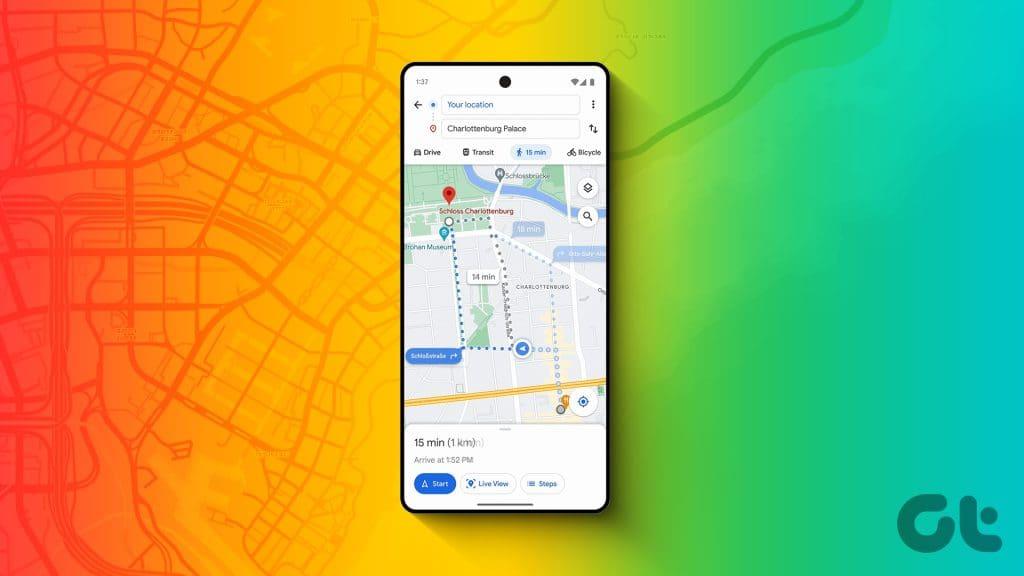
گوگل برای اولین بار در سال 2023 معرفی شد و سرانجام این ویژگی را برای همه کاربران عرضه کرد. در این پست به تفصیل این ویژگی توضیح داده می شود و مراحل استفاده از آن در گوشی آیفون یا اندروید خود را به شما نشان می دهد. قبل از شروع با راهنما، مطمئن شوید که برنامه به آخرین نسخه در دستگاه شما به روز شده است. با وجود این موضوع، بیایید نگاهی دقیقتر به آخرین ویژگی ارائه شده به سرویس Google Maps بیندازیم.
دستورالعملهای قابل مشاهده در Google Maps توضیح داده شده است
از زمان آغاز به کار، Google Maps برای نشان دادن راه به شما بسیار مفید بوده است. همانطور که گفته شد، پیمایش به مقصد هنگام استفاده از برنامه میتواند دشوار باشد، با باز کردن قفل تلفن ثابت برای بررسی پیچ بعدی، ETA یا سفر کلی. ناگفته نماند که مطمئناً می خواهید به جاده توجه بیشتری داشته باشید، به خصوص زمانی که پشت فرمان هستید.
برای حل این مشکل، Google Maps اکنون دستورالعملهای Glanceable Directions را آورده است. همانطور که از نام آن پیداست، می توانید قبل از اینکه دکمه Start Navigation را فشار دهید، مسیر برنامه ریزی شده خود را به صورت گام به گام به تفصیل دریافت کنید. به عبارت دیگر، این ویژگی به شما یک نمای کلی از کل سفر شما می دهد و می توانید مسیرهای دقیق رسیدن به مقصد را مشاهده کنید. اما وقتی دکمه Start Navigation را فشار میدهید چطور؟
خوب، اینجا بهترین قسمت است. Glanceable Directions مستقیماً از صفحه قفل تلفن شما کار می کند. شما نیازی به تعامل دائم با تلفن خود ندارید، که می تواند تجربه ناوبری شما را دست و پا گیر کند. Google Maps سفر شما را از صفحه قفل ردیابی می کند و در صورت تغییر مسیر، مسیر را به طور خودکار به روز می کند. همچنین، زمانی که پیاده روی، رانندگی یا دوچرخه سواری می کنید، کار می کند.
نحوه فعال کردن و استفاده از دستورالعمل های Glanceable
در زمان نوشتن این پست، این ویژگی به طور گسترده برای کاربران آیفون و اندروید در حال پخش است. برای کاربران آیفون، این ویژگی از Live Activities در iOS 16.1 پشتیبانی می کند. این امکان وجود دارد که بلافاصله پس از فعال کردن آن به طور کامل کار نکند. توصیه میکنیم برای جمعآوری دادههای ناوبری برای عملکرد بهینه به آن زمان بدهید.
مرحله 1: نقشه های گوگل را در آیفون یا گوشی اندرویدی خود باز کنید.
گام 2: روی نماد نمایه در گوشه سمت راست بالا ضربه بزنید و تنظیمات را انتخاب کنید.
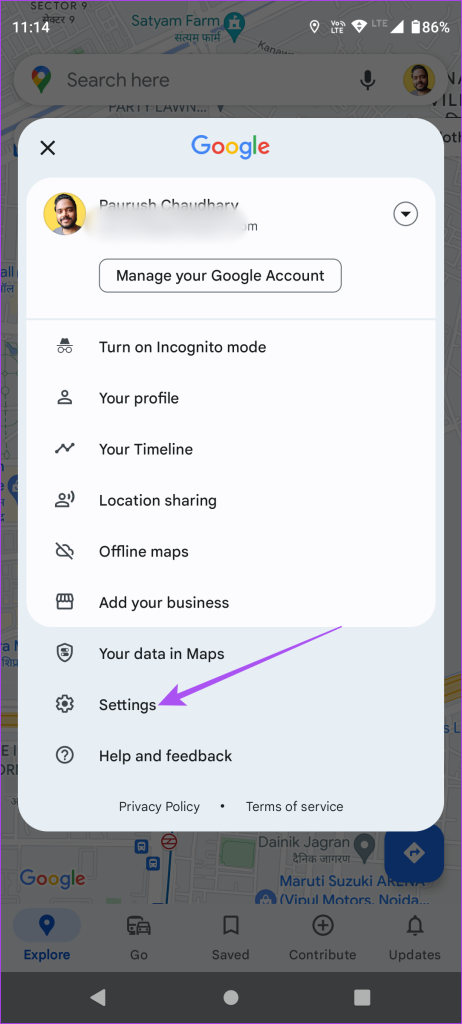
مرحله 3: روی Navigation (iPhone) یا Navigation Settings (Android) ضربه بزنید.
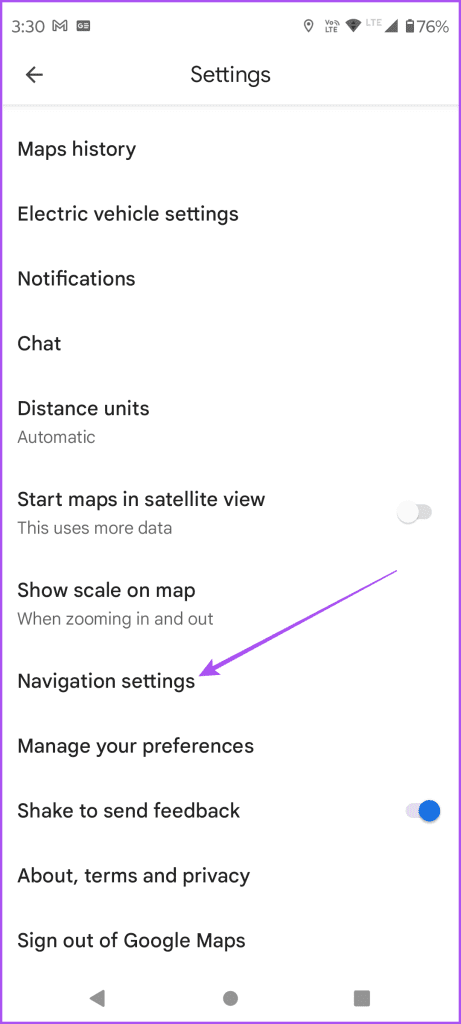
مرحله 4: به پایین پیمایش کنید و روی کلید کنار «مسیرهای قابل نگاه در حین پیمایش» ضربه بزنید.
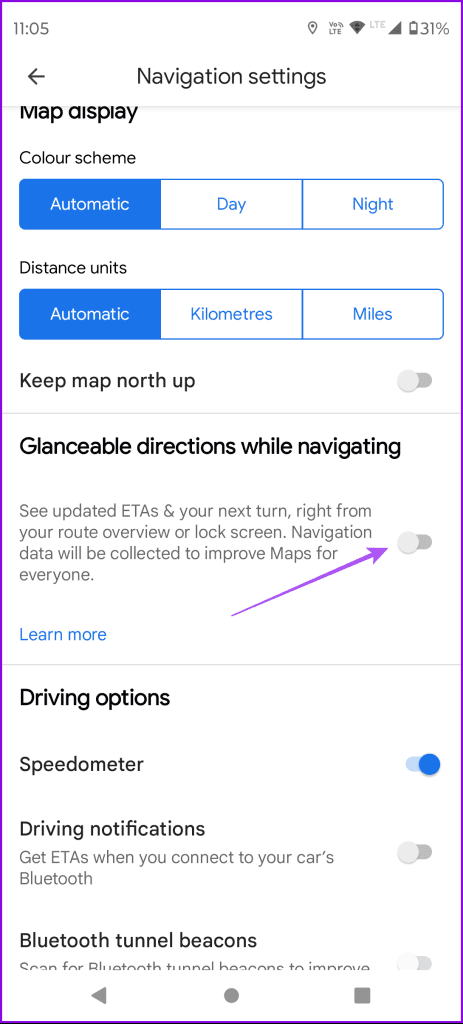
پس از بازگشت به صفحه جستجوی مقصد، یک نماد فلش آبی جدید را در پنجره نمای کلی مسیر خود مشاهده خواهید کرد. هنگامی که بدون فعال کردن ویژگی ناوبری شروع به پیاده روی می کنید، این نماد پیش نمایشی از مسیرتان را در اختیار شما قرار می دهد.
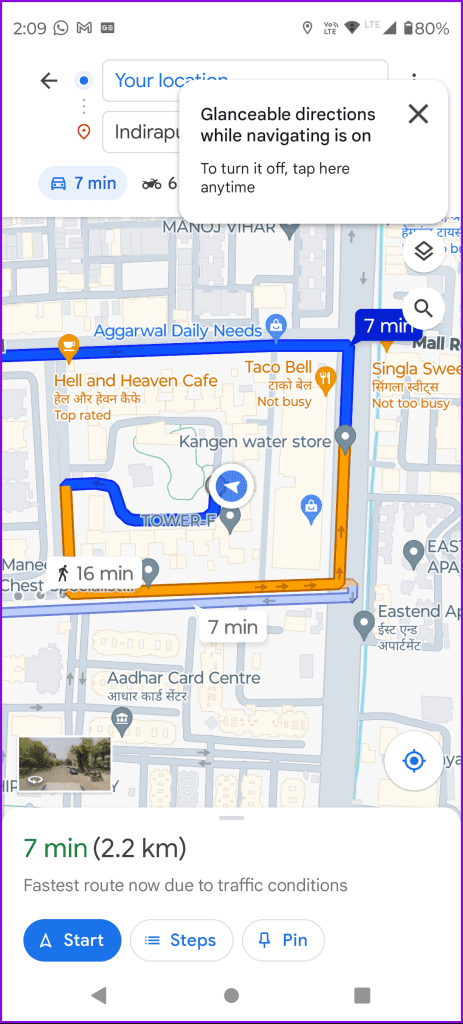
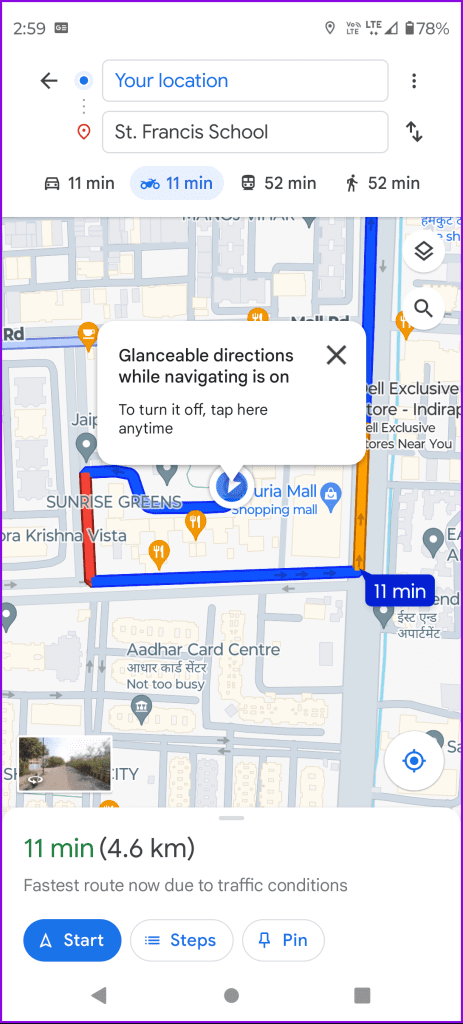
در طول استفاده ما، نماد فلش آبی در نمای کلی مسیر ظاهر نشد. امیدواریم با بهروزرسانیها، این ویژگی با گذشت زمان بهبود یابد.
راهنمای Glanceable Directions را در Google Maps خاموش کنید
مرحله 1: Google Maps را باز کنید و روی نماد نمایه در گوشه سمت راست بالا ضربه بزنید. سپس بر روی تنظیمات ضربه بزنید.
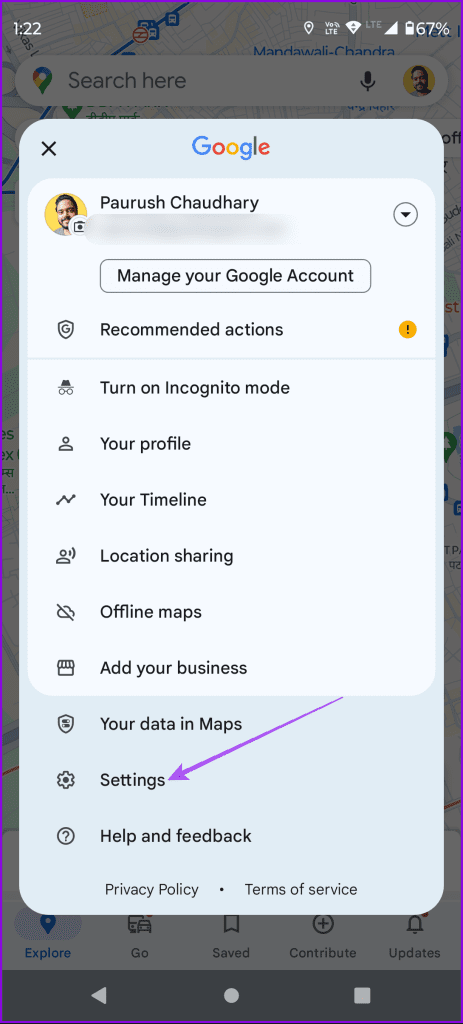
گام 2: روی Navigation (iPhone) یا Navigation Settings (Android) ضربه بزنید.
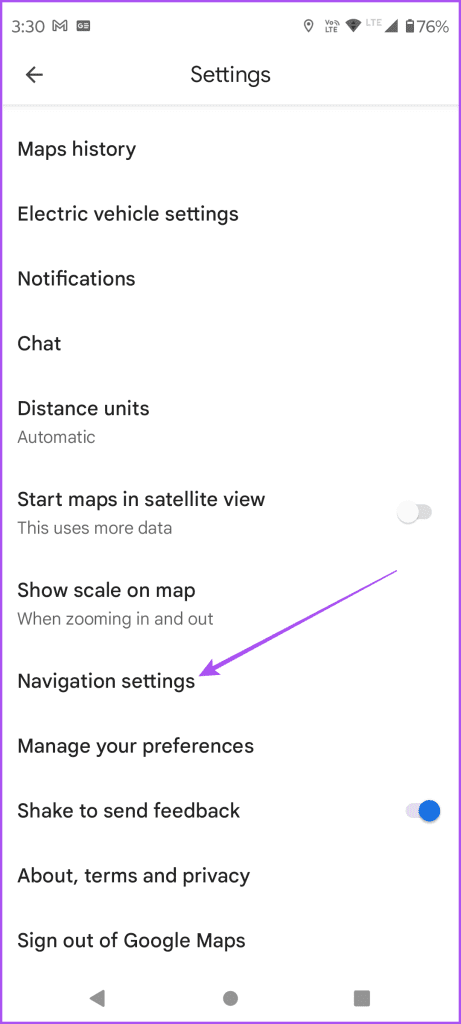
مرحله 3: به پایین اسکرول کنید و برای غیرفعال کردن این ویژگی، روی کلید کنار «مسیرهای قابل نگاه در حین پیمایش» ضربه بزنید.
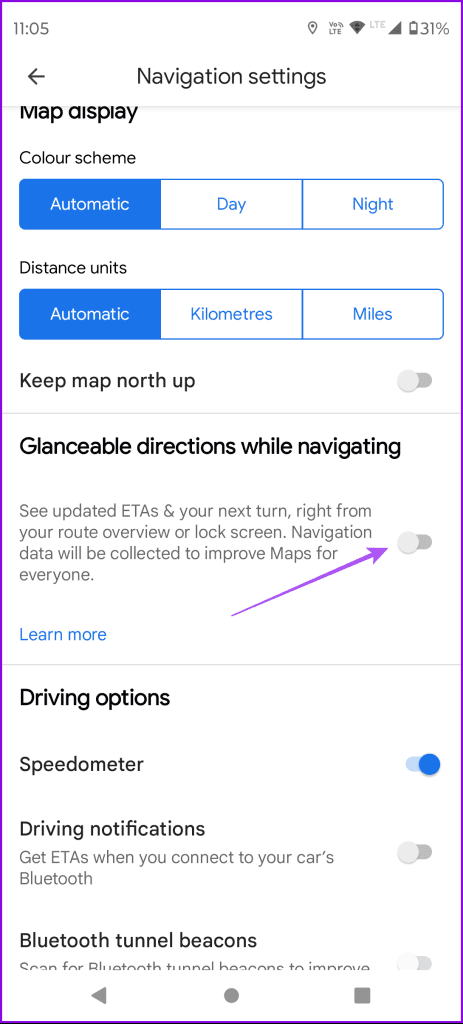
چگونه مسیرهای قابل مشاهده را که در Google Maps کار نمی کنند، رفع کنیم
میتوانید چند روش اساسی عیبیابی را برای رفع مشکل عدم کارکرد دستورالعملهای Glanceable در Google Maps امتحان کنید.
1. دوباره وارد حساب Google شوید
مرحله 1: Google Maps را باز کنید و روی نماد نمایه در گوشه سمت راست بالا ضربه بزنید.
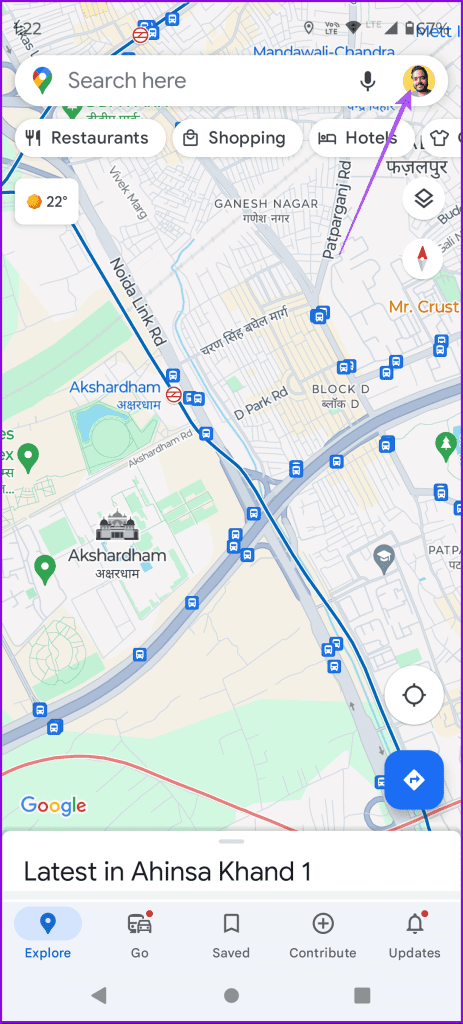
گام 2: روی نماد پیکان در کنار نام نمایه خود ضربه بزنید و “Manage Accounts on This Device” را انتخاب کنید.
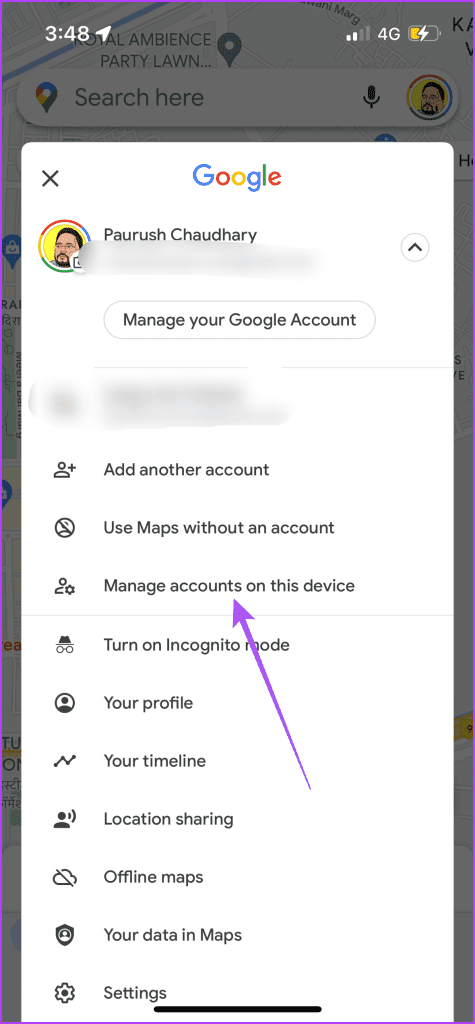
مرحله 3: در آیفون، روی «حذف از این دستگاه» ضربه بزنید تا از حساب کاربری خود خارج شوید.
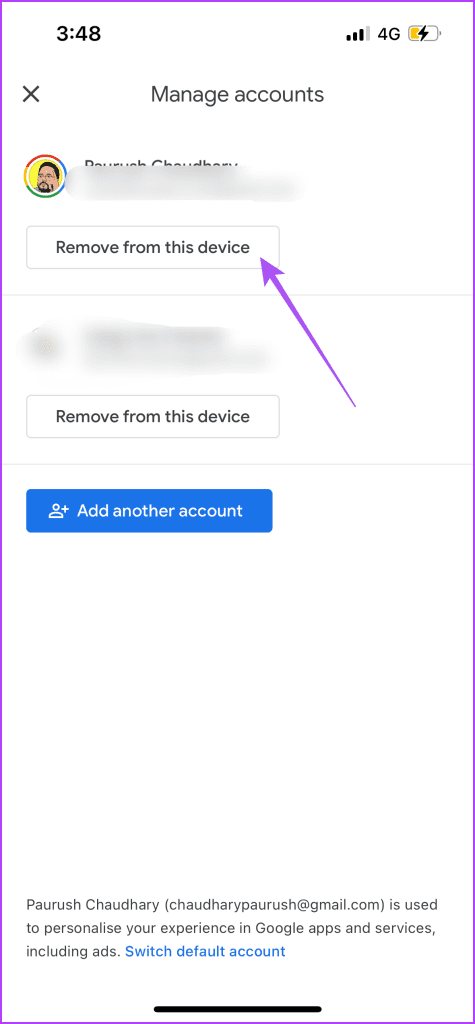
در اندروید، حساب Google خود را انتخاب کنید و روی Remove Account ضربه بزنید.
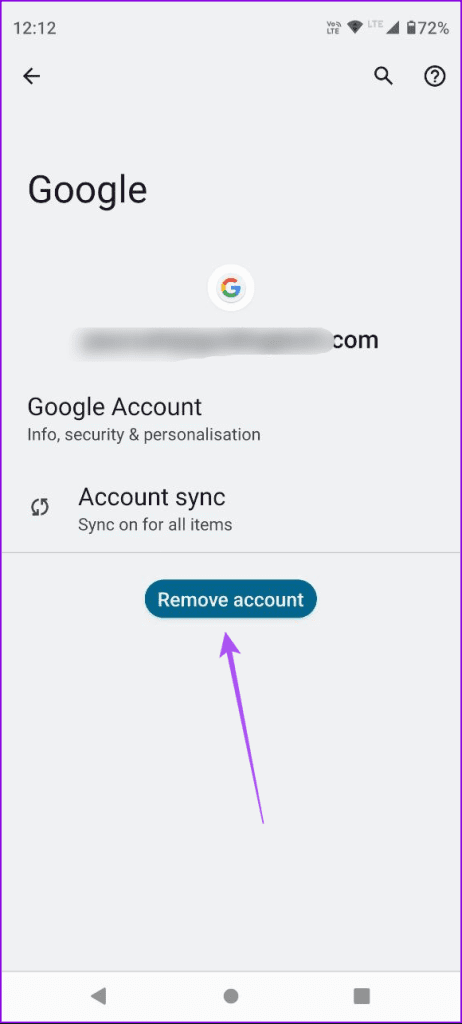
گام 4: دوباره حساب Google خود را اضافه کنید و وارد Google Maps شوید.
2. خروج اجباری و راه اندازی مجدد Google Maps
در آیفون، صفحه اصلی را به سمت بالا بکشید و نگه دارید تا پنجرههای برنامه پسزمینه ظاهر شوند، به دنبال Google Maps بگردید و سپس برای حذف آن، انگشت خود را به بالا بکشید. سپس، برنامه را دوباره راه اندازی کنید.
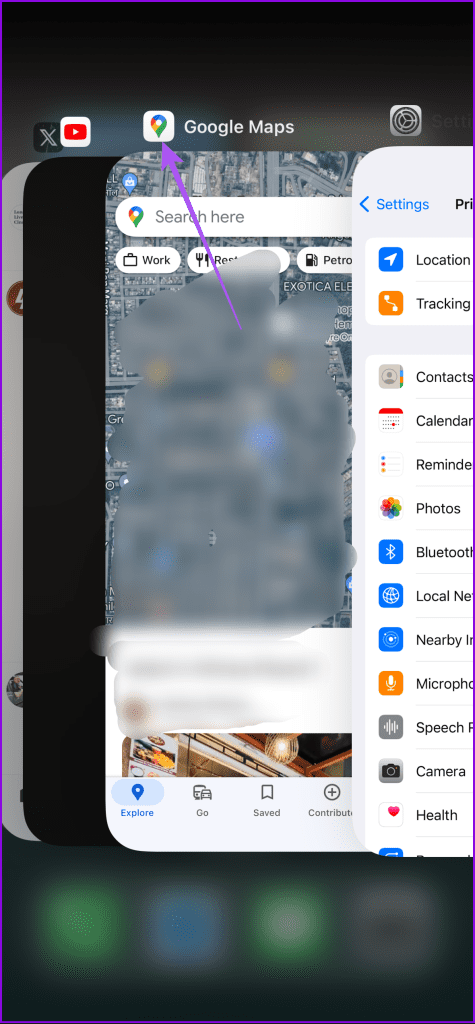
در اندروید
مرحله 1: نماد Google Maps را طولانی فشار دهید و روی App Info ضربه بزنید.
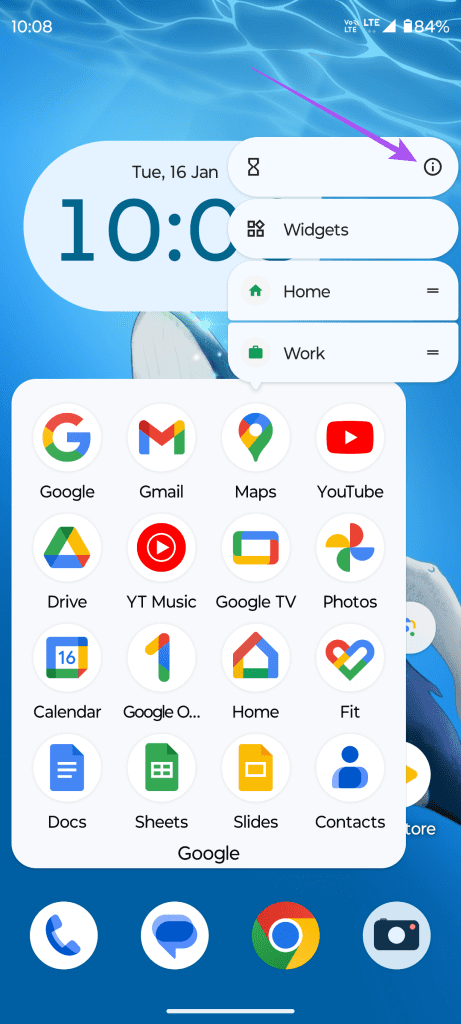
گام 2: برای تایید روی Force Stop ضربه بزنید و OK را انتخاب کنید.
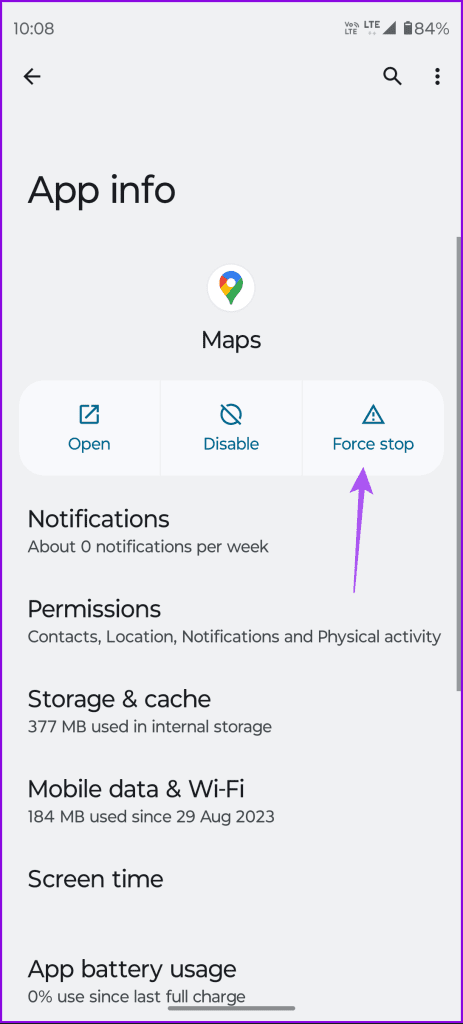
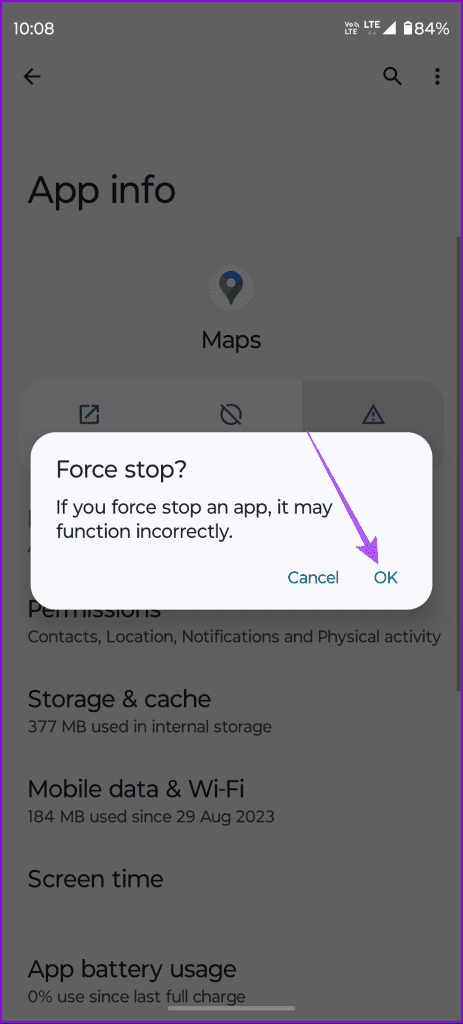
مرحله 3: برای بررسی اینکه آیا مشکل حل شده است، Google Maps را مجدداً راه اندازی کنید.
3. به Google Maps گزارش دهید
از آنجایی که این ویژگی جدید است، ممکن است در ابتدا چند اشکال وجود داشته باشد. میتوانید با استفاده از برنامه، بازخورد خود را در این زمینه به Google ارسال کنید.
مرحله 1: Google Maps را باز کنید و روی نماد نمایه در گوشه سمت راست بالا ضربه بزنید.
گام 2: روی تنظیمات ضربه بزنید و سپس به پایین بروید و «Shake To Send Feedback» را فعال کنید.
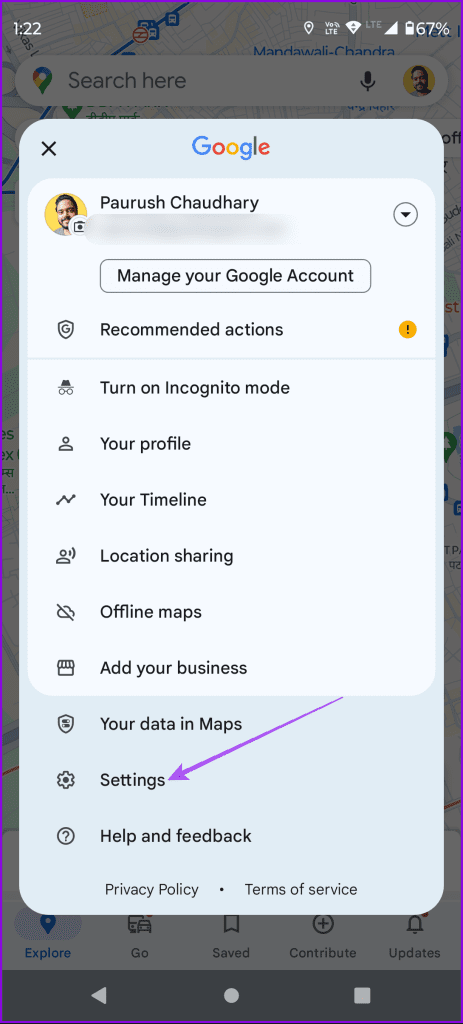
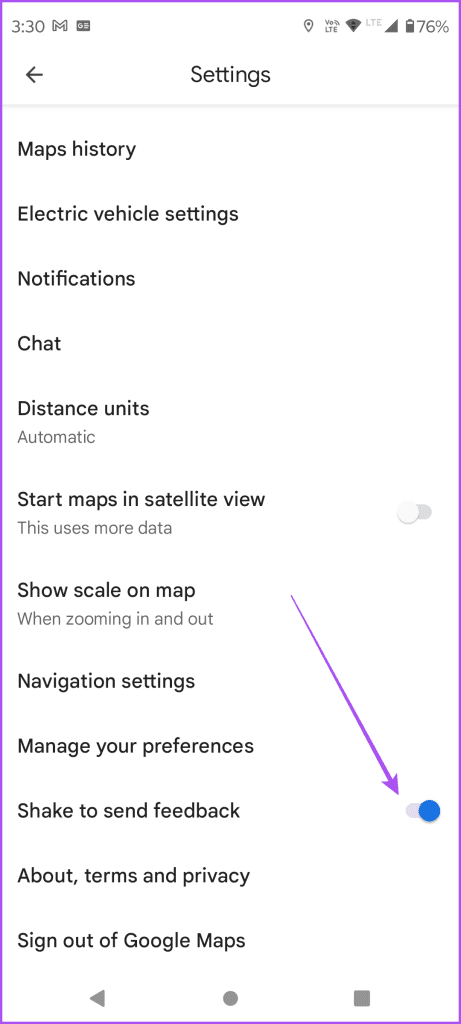
مرحله 3: به پنجره اصلی برگردید و گوشی خود را تکان دهید. سپس بر روی Send Feedback یا Send General Feedback ضربه بزنید.
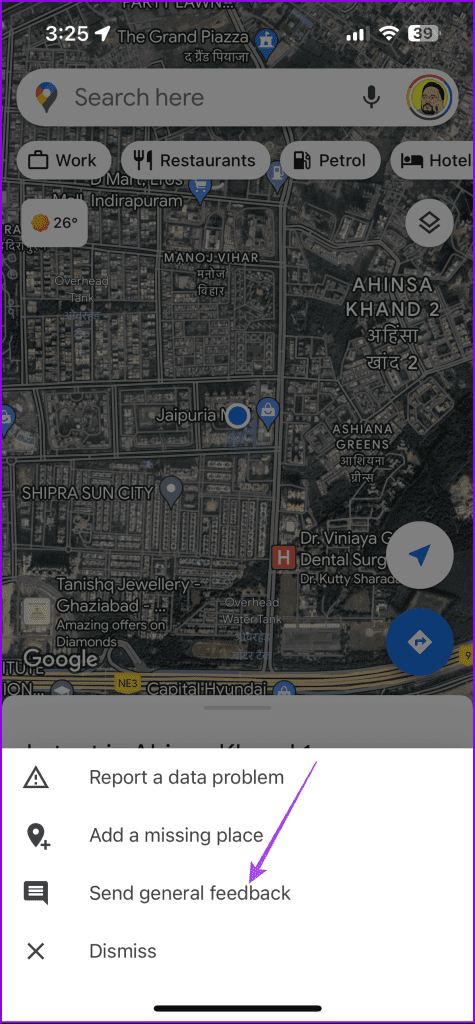
برای گزارش مشکل مراحل روی صفحه را دنبال کنید.
یک نگاه
دستورالعمل های قابل مشاهده در Google Maps استفاده از برنامه را در حین پیمایش ایمن تر می کند. و قبل از بازدید از یک مکان، Google Maps همچنین به شما امکان می دهد شاخص کیفیت هوا یا AQI را بررسی کنید. اگر این ویژگی را در سفرهای خود مفید دیدید، در نظرات زیر به ما اطلاع دهید.
امیدواریم از این مقاله نحوه استفاده از دستورالعمل های Glanceable در Google Maps مجله نود و هشت زوم استفاده لازم را کرده باشید و در صورت تمایل آنرا با دوستان خود به اشتراک بگذارید و با امتیاز از قسمت پایین و درج نظرات ما را در ارائه مقالات بهتر یاری کنید
لینک کوتاه مقاله : https://98zoom.ir/%d9%86%d8%ad%d9%88%d9%87-%d8%a7%d8%b3%d8%aa%d9%81%d8%a7%d8%af%d9%87-%d8%a7%d8%b2-%d8%af%d8%b3%d8%aa%d9%88%d8%b1%d8%a7%d9%84%d8%b9%d9%85%d9%84-%d9%87%d8%a7%db%8c-glanceable-%d8%af%d8%b1-google-maps/
کوتاه کننده لینک
کد QR :

 t_98zoom@ به کانال تلگرام 98 زوم بپیوندید
t_98zoom@ به کانال تلگرام 98 زوم بپیوندید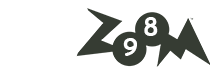








آخرین دیدگاهها